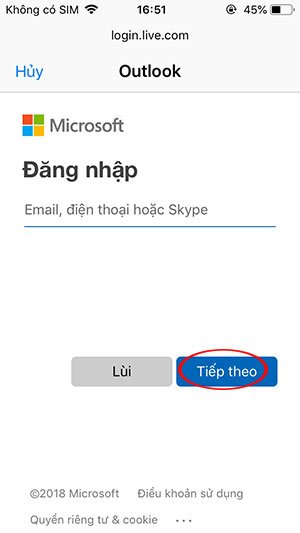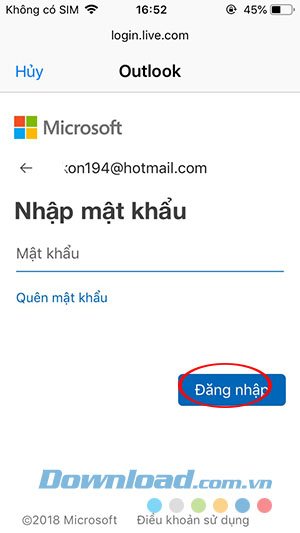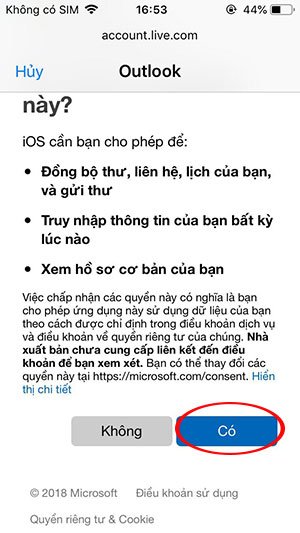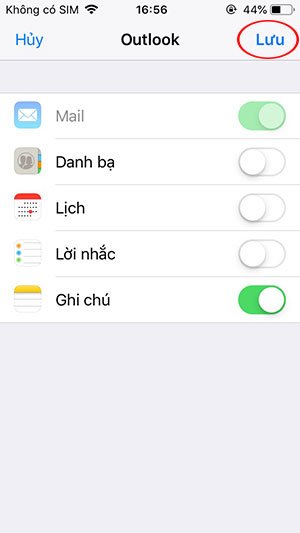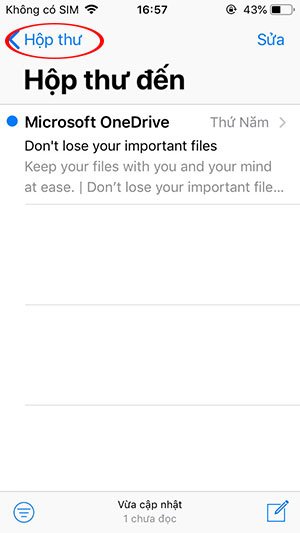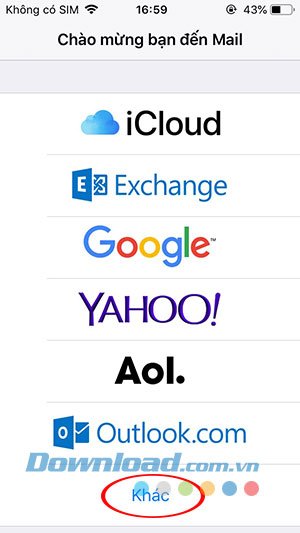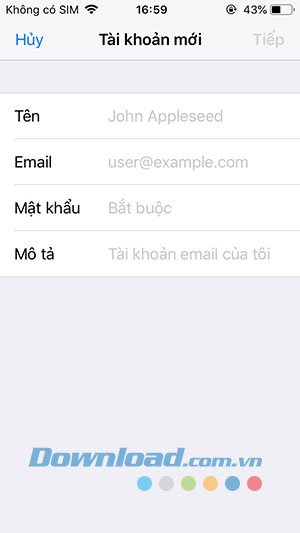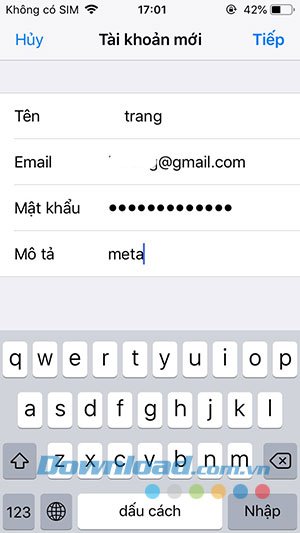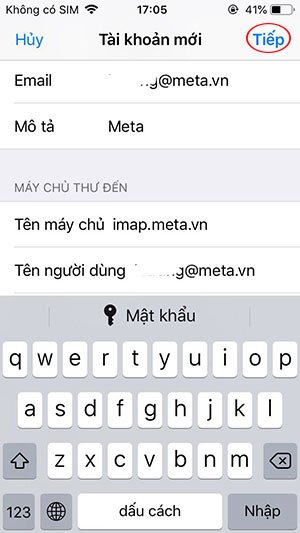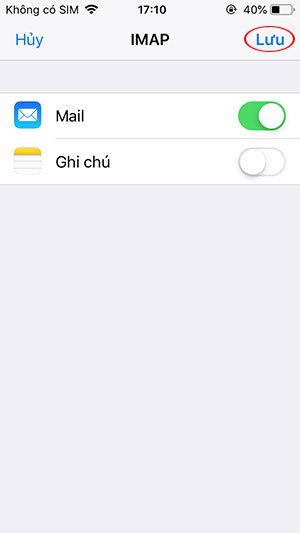Chắc mọi người đều biết ứng dụng Mail trên iPhone vô cùng tiện ích, chỉ với 1 ứng dụng duy nhất bạn có thể đăng nhập đồng thời nhiều tài khoản email bao gồm: iCloud, Gmail, Yahoo, Outlo
Bài viết dưới đây chúng tôi sẽ hướng dẫn các bạn cách sử dụng ứng dụng mail mặc định của iPhone để đăng nhập Gmail, Yahoo Mail, Outlo
Hướng dẫn đăng nhập Gmail, Yahoo mail, Outlo và mail công ty trên iPhone
Cách đăng nhập Gmail trên iPhone
Bước 1:
Tại giao diện chính của iPhone hãy nhấn chọn đến ứng dụng Mail. Ngay sau đó giao diện Chào mừng bạn đến Mail xuất hiện. Tại đây sẽ xuất hiện tất cả các dạng email phổ biến nhất có thể đăng nhập được trên ứng dụng. Để đăng nhập Gmail hãy nhấn chọn Google.
Bước 2:
Cửa sổ đăng nhập Google xuất hiện, hãy nhập tài khoản Google (hay chính là tài khoản Gmail của bạn) sau đó nhấn chọn Tiếp Theo.
Giao diện Chào mừng sẽ yêu cầu nhập mật khẩu Gmail đã nhập, sau khi nhập xong nhấn chọn Tiếp theo.
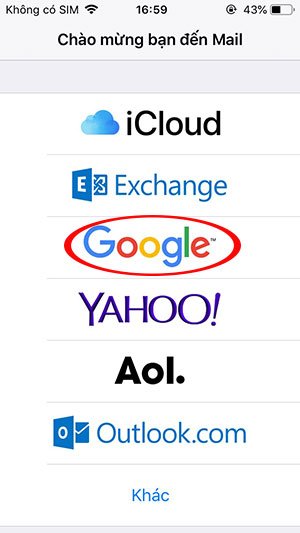
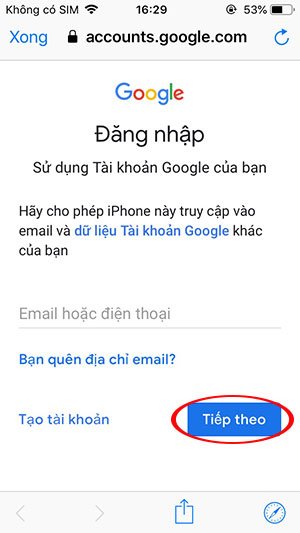

Bước 3:
Khi hoàn thành đăng nhập sẽ có 1 số thiết lập cho phép Gmail truy cập đến Mail, Danh bạ, Lịch, Ghi chú. Bạn có thể lựa chọn bằng cách gạt sang ngang để cho phép truy cập và nhấn Lưu.
Ngay sau đó Hộp thư đến sẽ xuất hiện, mất vài giây để cập nhật các email của bạn. Nhấn nút quay về trước để quản lý tất cả các tính năng trên Gmail.
Tại đây sẽ có Hộp thư đến, Thư nháp, VIP, Thùng rác, vv giống với ứng dụng Gmail cho iPhone của Google.


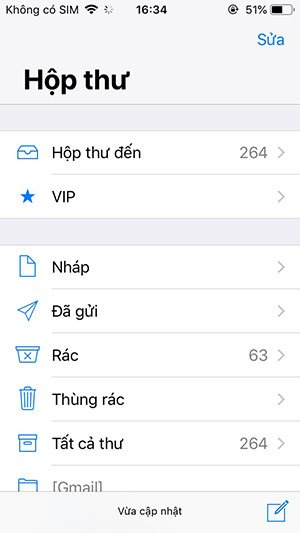
Nếu bạn đã quá quen với giao diện Gmail thì có thể tải ứng dụng Gmail cho iOS về để check mail một cách thuận tiện nhất nhé!
Video hướng dẫn đăng nhập Gmail trên iPhone
Cách đăng nhập Yahoo Mail trên iPhone
Bước 1:
Tại giao diện chính của iPhone hãy nhấn chọn đến ứng dụng Mail. Ngay sau đó giao diện Chào mừng bạn đến Mail xuất hiện. Tại đây sẽ xuất hiện tất cả các dạng email phổ biến nhất có thể đăng nhập được trên ứng dụng. Để đăng nhập Yahoo Mail hãy nhấn chọn Yahoo.
Bước 2:
Giao diện Đăng nhập Yahoo xuất hiện, hãy nhập địa chỉ mail Yahoo của bạn (tài khoản Yahoo Messenger trước đây) và nhấn Tiếp theo.
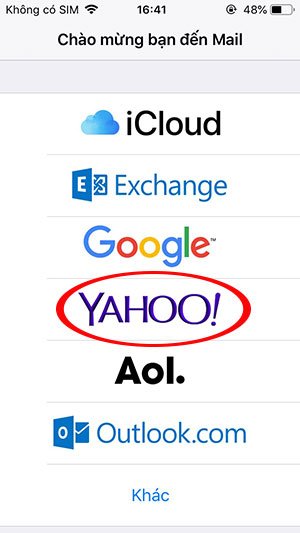
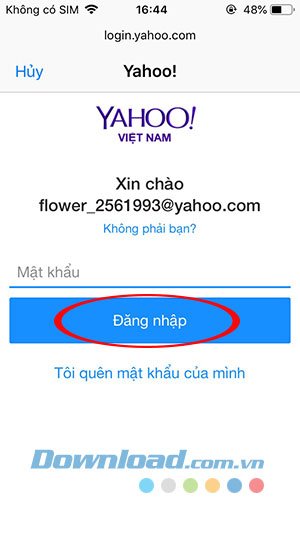
Tiếp đến sẽ là cửa sổ yêu cầu nhập mật khẩu, khi nhập xong nhấn Tiếp theo.
Bước 3:
Giao diện tùy chỉnh các truy cập của Yahoo mail trên máy của bạn, gạt sang ngang để cho phép truy cập vào ứng dụng đó. Sau khi chọn xong nhấn Lưu.
Bước 4:
Hộp thư đến sẽ xuất hiện ngay sau đó, bạn có thể nhấn vào nút quay về trước (góc trên cùng bên trái) để về với giao diện quản lý Hộp thư của Yahoo với đầy đủ các chức năng cơ bản.
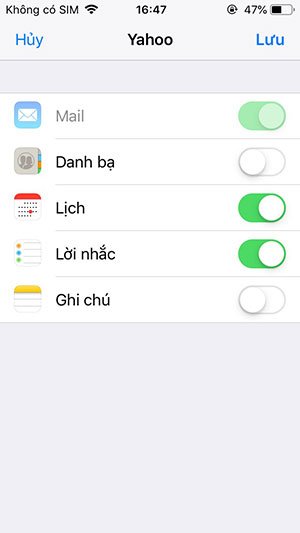
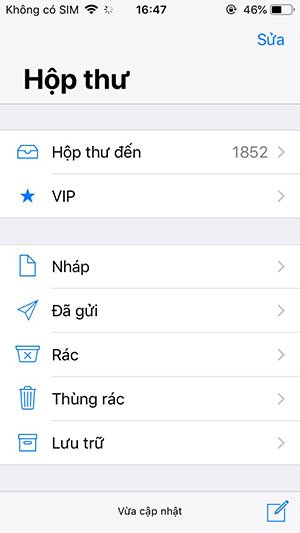
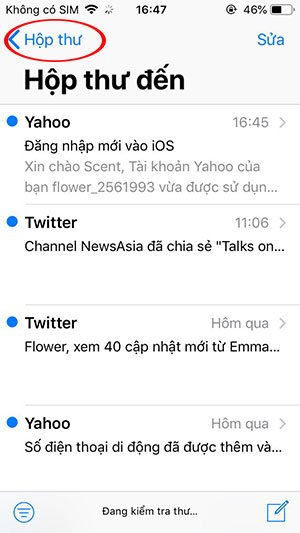
Nếu không muốn check Yahoo Mail trên ứng dụng mail mặc định, bạn có thể sử dụng ứng dụng Yahoo Mail cho iOS nhé!
Video hướng dẫn đăng nhập Yahoo Mail trên iPhone
Cách đăng nhập mail Outlo trên iPhone
Bước 1:
Tại giao diện chính của iPhone hãy nhấn chọn đến ứng dụng Mail. Ngay sau đó giao diện Chào mừng bạn đến Mail xuất hiện. Tại đây sẽ xuất hiện tất cả các dạng email phổ biến nhất có thể đăng nhập được trên ứng dụng. Để đăng nhập mail Outlo
Bước 2:
Cửa sổ đăng nhập Outlo
Ngay sau đó sẽ là cửa sổ yêu cầu nhập mật khẩu Gmail đã nhập, sau khi nhập xong nhấn chọn Tiếp theo.